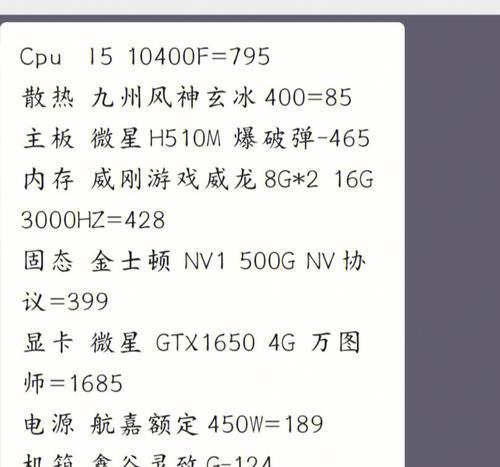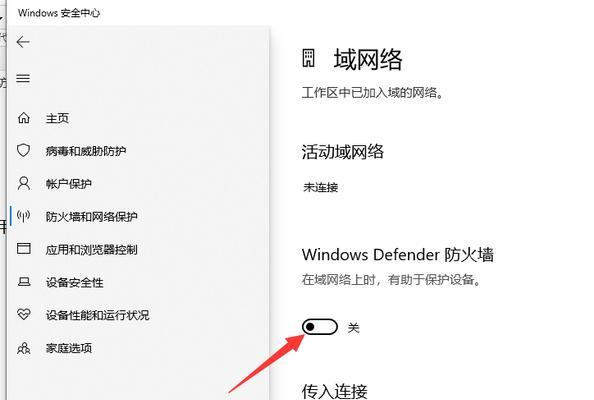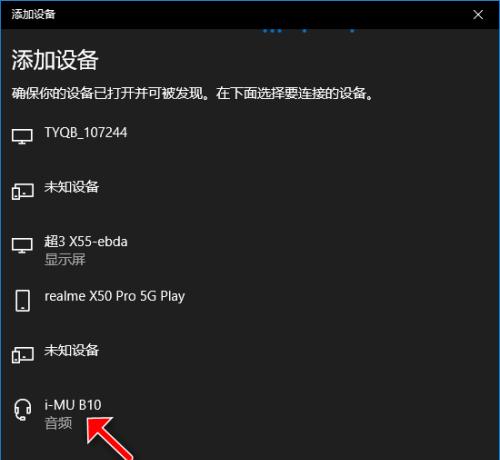随着科技的不断进步,无线上网已成为我们生活中不可或缺的一部分。而对于使用台式电脑的用户来说,如何实现无线上网成为了一个重要问题。本文将介绍实现台式电脑无线上网所需的设备及设置方法,帮助读者解决这一难题。
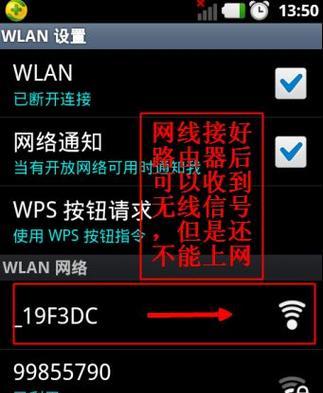
一、选择合适的无线网卡
为了实现台式电脑无线上网,首先需要购买一块无线网卡。无线网卡是连接台式电脑与无线网络之间的桥梁,它能够接收无线信号并将其转换为电脑可以理解的数据。
二、了解常见的无线网卡接口类型
在选择无线网卡时,需要了解常见的接口类型,例如PCI、PCI-E和USB等。根据自己电脑的接口类型来选择适合的无线网卡,以确保能够成功安装和使用。

三、购买合适的无线路由器
无线路由器是实现无线上网的核心设备,它将有线网络信号转换为无线信号,并能够同时连接多个设备。选择一款性能稳定、信号覆盖范围广的无线路由器十分重要。
四、设置无线路由器
在购买好无线路由器后,需要进行相应的设置。将无线路由器与电脑通过网线连接,并打开电脑的浏览器进入路由器的设置界面。根据具体的说明书进行设置,包括无线网络名称、密码等。
五、连接无线网卡
在完成无线路由器的设置后,可以将无线网卡插入台式电脑的相应接口。系统会自动检测到无线网卡并安装相应的驱动程序,之后,在电脑右下角的任务栏中会显示可用的无线网络。

六、搜索并连接无线网络
在任务栏中找到无线网络图标,点击后会显示附近的可用无线网络。选择自己的无线网络,并输入之前设置的密码进行连接,即可实现台式电脑的无线上网。
七、注意保持信号稳定
为了保持良好的无线上网体验,需要注意保持无线信号的稳定。可以将无线路由器放置在较为中心的位置,避免遮挡和干扰。
八、设置密码保护
为了保护个人隐私和网络安全,建议设置一个强密码来保护自己的无线网络。同时,定期更改密码也是一项重要的安全措施。
九、增加信号覆盖范围
如果在某些区域信号较弱,可以使用无线扩展器来增强信号覆盖范围。无线扩展器可以将原有的无线信号扩大,以便更多设备能够连接上网络。
十、避免网络拥堵
当有多个设备同时连接无线网络时,可能会导致网络拥堵,影响上网速度。合理分配带宽和避免过多设备同时下载或上传是保证网络畅通的关键。
十一、定期检查设备状态
为了保持无线上网的稳定性,定期检查无线网卡和无线路由器的状态非常重要。确保设备没有故障,并及时更新驱动程序和固件。
十二、注意防火墙和杀毒软件设置
为了防止网络攻击和病毒感染,建议打开电脑的防火墙,并安装和及时更新杀毒软件。同时,不要轻易点击不明来源的链接或下载可疑文件。
十三、解决常见问题
在使用过程中,可能会遇到一些常见的问题,例如连接不稳定、信号弱等。可以通过调整无线信道、重启设备或重置路由器等方法来解决。
十四、掌握无线上网技巧
除了基本的无线上网设置外,掌握一些无线上网技巧也能够提升上网体验。利用QoS功能优化带宽分配、选择合适的网络频段等。
十五、享受无线上网的便利
通过以上的设备购买和设置,我们可以成功实现台式电脑的无线上网。无线上网为我们带来了更大的便利和灵活性,让我们能够随时随地与网络保持连接。希望本文对大家有所帮助,让大家能够充分利用无线网络资源。